Strategy One
階層の作成と編集
Strategy One (October 2025) 以降では、階層を保存する際にオプションで変更の説明を入力できます。
階層エディターを使用して、システム階層とユーザー定義階層の両方を作成および編集する方法について説明します。
詳しくは、以下の動画をご覧ください。
ユーザー定義階層を作成
-
右上の [新しい階層] をクリックします。アトリビュートの追加を開始するまで、階層を保存することはできません。
ユーザー定義階層の名称を変更
-
名前を変更するユーザー定義階層にカーソルを合わせます。
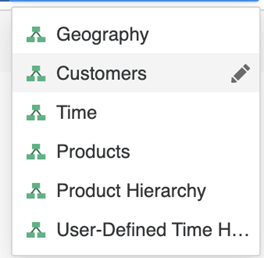
-
 アイコンをクリックして新しい名前を入力します。
アイコンをクリックして新しい名前を入力します。
既存のユーザー定義階層を編集
-
階層エディターの上部にある [ユーザー定義階層] をクリックし、対象の階層を選択します。
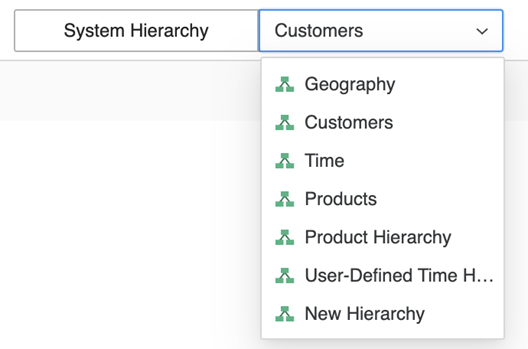
-
対象の階層を開くと、編集を開始できます。
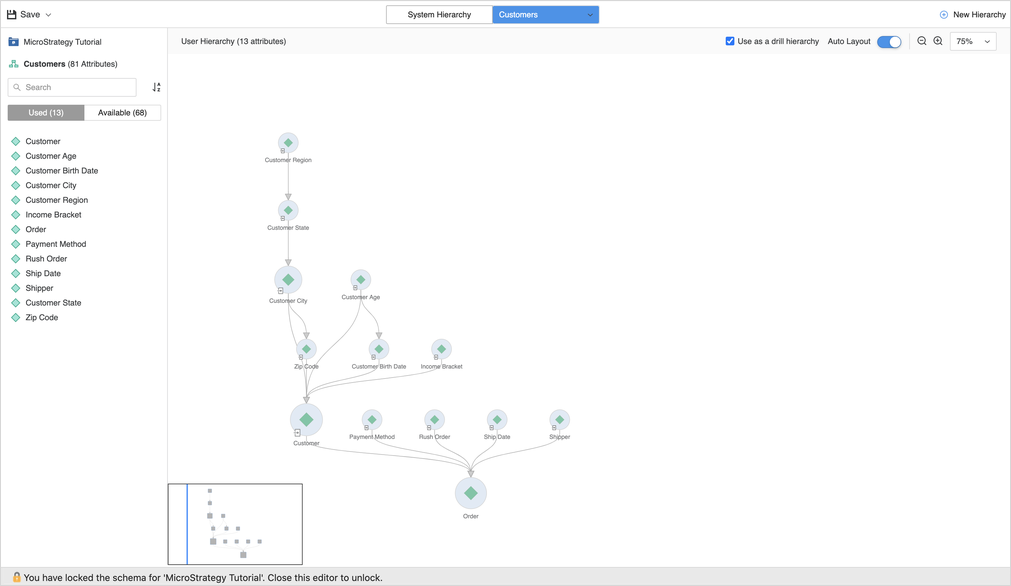
システム階層の関係を作成
-
システム階層で、関係を作成するアトリビュートにカーソルを合わせます。その親アトリビュートと子アトリビュートがハイライトされます。
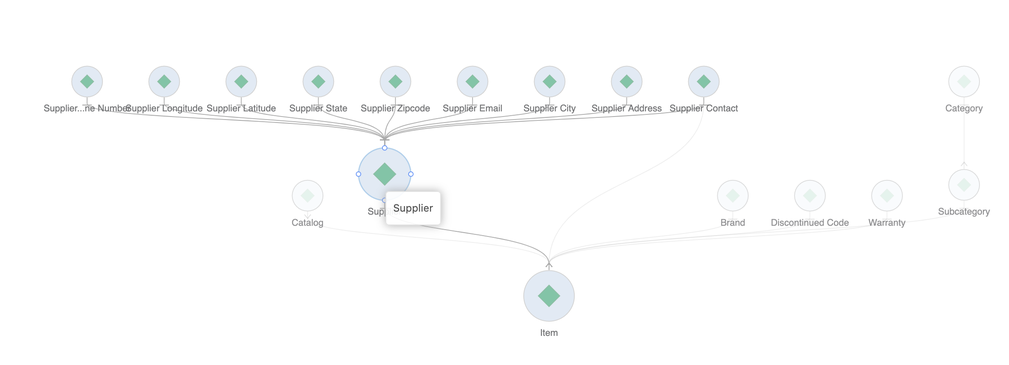
-
アトリビュートをクリックし、アトリビュート (親) の境界線を他のアトリビュート (子) にドラッグします。これらのアトリビュートが親子関係で結ばれます。階層エディターでは表示専用なので、結合子アトリビュートに関係を作成することはできません。
システム階層:
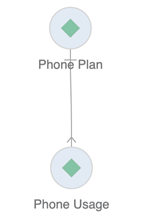
ユーザー定義階層:
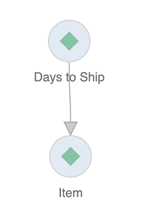
関係を変更
システム階層およびユーザー定義階層の関係を変更できます。
システム階層の関係を変更または削除
-
関係を右クリックします。
-
関係の種類を選択したり、関係テーブルを変更したり、関係を削除することができます。

ユーザー定義の関係を削除
-
関係を右クリックします。
-
[削除] をクリックします。
アトリビュートを複数選択
-
バッチ アクションのアトリビュートを複数選択するには、Ctrl を使用します。
-
Shift キーを押してセレクター ボックスを起動し、操作するアトリビュートを含めることができます。選択したアトリビュートは、まとめて移動することができます。
ユーザー定義階層にアトリビュートのエントリ ポイントを設定
エントリ ポイント は、データ エクスプローラーのアトリビュートへのショートカットです。エントリ ポイントを作成すると、階層のさまざまなレベルに到達するために複数のアトリビュートをブラウズすることなく、目的のアトリビュートに即座にアクセスできます。これは特に、頻繁に使用するアトリビュートにアクセスするときに便利です。アトリビュート エントリ ポイントは、ユーザーが定義した階層で設定または削除できます。
-
アトリビュートを右クリックします。
-
[エントリ ポイントを削除] または [エントリ ポイントとして設定] を選択します。
ユーザー定義階層でアトリビュートを追加または削除
システム階層には、すべてのアトリビュートが自動的に含まれます。ユーザー定義の階層にあるアトリビュートのみを追加、削除できます。
アトリビュートを追加
-
編集対象のユーザー階層に切り替えます。
-
左ペインの [使用可能] をクリックすると、ユーザー定義階層に追加可能なすべてのアトリビュートが表示されます。
-
左ペインからアトリビュートをドラッグし、ビュー内の対象アトリビュートにドロップします。たとえば、利用可能なアトリビュート [電話プラン] を [従業員] にリンクさせたい場合、左ペインから [電話プラン] をドラッグし、ビューの [従業員] にドロップします。
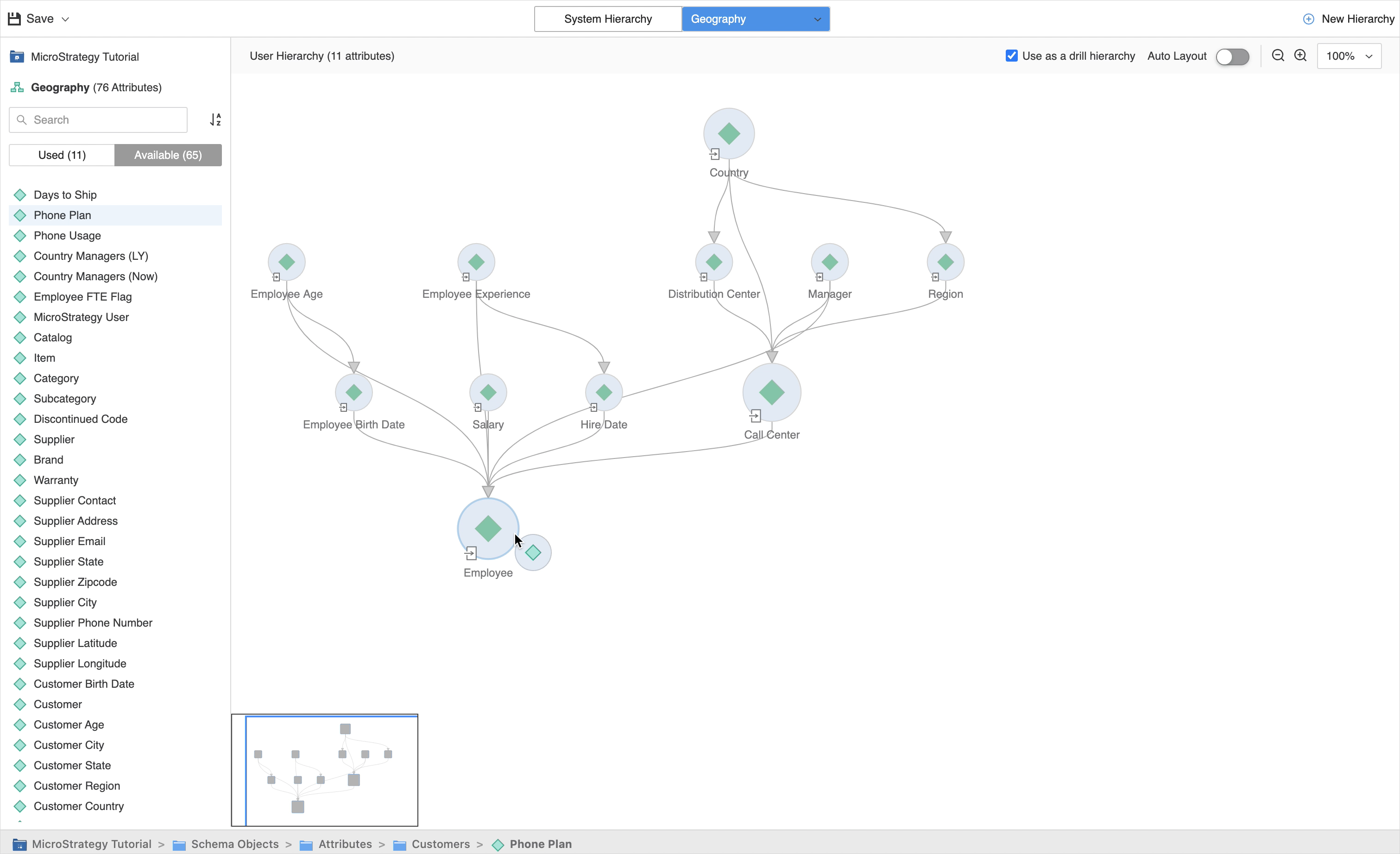
-
複数のアトリビュートをビューの同じアトリビュートにリンクさせたい場合は、左ペインでアトリビュートを複数選択し、ビューの対象アトリビュートにドラッグ アンド ドロップします。
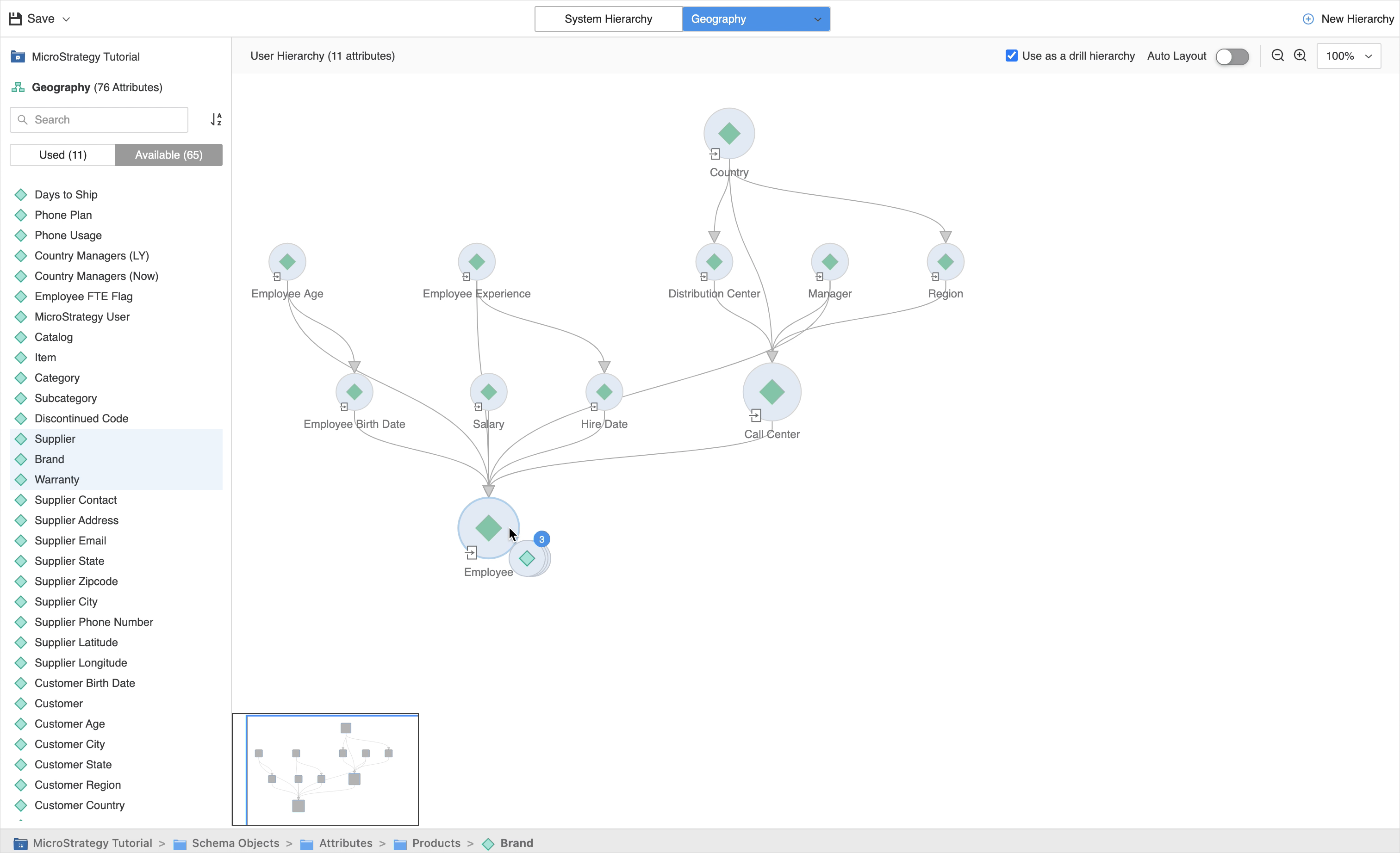
アトリビュートを削除
-
ユーザー定義階層で、アトリビュートを右クリックします。
-
[削除] をクリックします。
スキーマを保存して更新
-
 [保存] をクリックして変更を保存します。
[保存] をクリックして変更を保存します。 -
[保存] ドロップダウンをクリックして変更を保存し、プロジェクト スキーマを更新します。
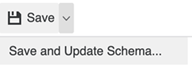
-
Strategy One (October 2025) 以降では、[ユーザー コメント] にオプションで説明を入力して、[OK] をクリックします。
